Mostrar resultados de Microsoft 365 en SharePoint local con búsqueda híbrida en la nube
SE APLICA A: 2013
2013  2016
2016  2019
2019  Subscription Edition
Subscription Edition  SharePoint in Microsoft 365
SharePoint in Microsoft 365
Obtenga información sobre cómo mostrar resultados del índice de búsqueda de Microsoft 365 al buscar en sitios de SharePoint Server con la búsqueda híbrida en la nube.
Después de configurar la búsqueda híbrida en la nube, los usuarios obtienen resultados de búsqueda del contenido local y de Microsoft 365 cuando usan el centro de búsqueda en Office 365. Pero la búsqueda existente en bibliotecas de documentos de SharePoint Server, como sitios de grupo, dejará de devolver resultados cuando se configure la búsqueda híbrida en la nube. Si los usuarios necesitan buscar en sitios de grupo, puede configurar la búsqueda en los sitios de grupo de SharePoint Server para que muestre resultados del índice de búsqueda de Office 365. Para hacerlo, use la aplicación de servicio de búsqueda en la nube. Tenga en cuenta que la búsqueda desde un centro de búsqueda de Office 365 es más rápida que buscar desde una biblioteca de documentos en SharePoint Server porque el índice de búsqueda y el centro de búsqueda están en el mismo entorno.
A continuación le presentamos una introducción a la solución de búsqueda híbrida en la nube. Las líneas en gris claro representan lo que instalará si sigue los pasos descritos en este artículo.
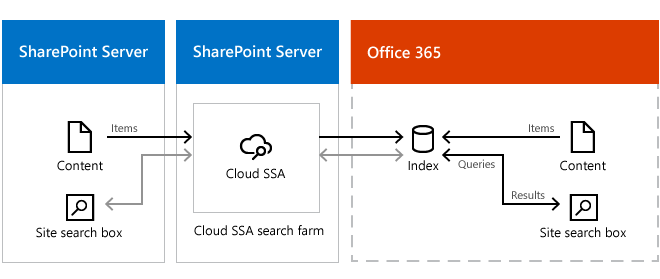
Siga estos pasos:
Compruebe que la búsqueda híbrida en la nube funciona.
En la granja de servidores de búsqueda en la nube, cree un origen de resultados que defina cómo obtener resultados de la búsqueda del índice de búsqueda de Office 365.
En la granja de servidores de búsqueda en la nube, establezca el origen de resultados como origen de resultados predeterminado para la aplicación de servicio de búsqueda en la nube.
Si las bibliotecas de documentos locales existentes están en SharePoint Server 2010 o en SharePoint Server 2013, configure la federación de consultas mediante la publicación de la aplicación de servicio de búsqueda en la nube (SSA en la nube) para que SharePoint Server 2010 o SharePoint Server 2013 puedan usar la SSA en la nube.
Crear un origen de resultados que defina cómo obtener resultados de búsqueda del índice de búsqueda de Office 365
Compruebe que la cuenta de usuario que usa para realizar este procedimiento es un administrador de la SSA en la nube.
En la granja de servidores de búsqueda en la nube, en la sección Administración de aplicaciones de Administración central, seleccione Administrar aplicaciones de servicio.
Seleccione la SSA en la nube a la que quiere agregar un origen de resultados.
En la página Administración de búsquedas de la SSA en la nube, en Inicio rápido, seleccione Orígenes de resultados.
En la página Administrar orígenes de resultados, seleccione Nuevo origen de resultados.
Haga lo siguiente en la página Agregar origen de resultados:
En la sección Información general , en el cuadro de texto Nombre , escriba un nombre para el nuevo origen de resultados, por ejemplo, índice de búsqueda de Microsoft 365.
(Opcional) En la sección Información general, en el cuadro de texto Descripción, escriba una descripción del nuevo origen de resultados.
Esta descripción se mostrará como información sobre herramientas cuando el puntero se coloque sobre el origen de resultados en ciertas páginas de configuración.
En la sección Protocolo, seleccione SharePoint remoto.
En la sección URL de servicio remota, escriba la dirección de la colección de sitios raíz de SharePoint en Microsoft 365 de la que quiera obtener resultados de búsqueda, como
https://adventure-works.sharepoint.com.En la sección Tipo, seleccione Resultados de la búsqueda de SharePoint.
En la sección Transformación de consulta, mantenga la configuración predeterminada.
En la sección Información de credenciales, seleccione Autenticación predeterminada.
Seleccione Aceptar para guardar el nuevo origen de resultados.
Establecer el origen de resultados como origen de resultados predeterminado para la aplicación de servicio de búsqueda en la nube
Asegúrese de que la cuenta de usuario que realiza este procedimiento es un administrador de la SSA en la nube.
En la granja de servidores de búsqueda en la nube, en la sección Administración de aplicaciones de Administración central, seleccione Administrar aplicaciones de servicio.
Seleccione la SSA en la nube para la que desea establecer el origen de resultados como predeterminado.
En la página Administración de búsquedas, en la sección Consultas y resultados, seleccione Eliminación de resultado de búsqueda.
En la página Administrar orígenes de resultados, señale al origen de resultados que quiere establecer como predeterminado, seleccione la flecha que aparece y, después, seleccione Establecer como predeterminado.
Configurar la federación de consultas
Para configurar la federación de consultas, tiene que publicar la SSA en la nube para que SharePoint Server 2010 o SharePoint Server 2013 puedan usarla. Para obtener información general sobre este método, vea Compartir aplicaciones de servicio entre granjas de servidores en SharePoint Server y seleccione la versión de SharePoint Server del artículo para su entorno de uso.
En cada uno de los pasos siguientes, cuando consulte la documentación de SharePoint Server, use los nombres y los parámetros apropiados para la granja de servidores de búsqueda de nube y la SSA en la nube.
Para publicar y compartir la SSA en la nube, vea Publicar aplicaciones de servicio en SharePoint Server.
Consuma la SSA en la nube.
Para usar una SSA publicada, necesita que se intercambien certificados de confianza entre la granja de servidores local de SharePoint que se usa y que se publica. Vea Intercambiar certificados de confianza entre granjas de servidores en SharePoint Server y seleccione la versión de SharePoint Server adecuada del artículo para su entorno de uso.
Conceda permiso para conectarse a la SSA en la nube.
Conceda permiso a la granja de servidores de SharePoint Server 2010 o SharePoint Server 2013 usada para que pueda conectarse a la SSA en la nube publicada. Vea Establecer permisos para aplicaciones de servicio publicadas en SharePoint 2013.
Conéctese a la SSA en la nube.
Después de establecer la confianza y los permisos entre las granjas servidores, puede configurar SharePoint Server 2010 o SharePoint Server 2013 para conectarse a la SSA en la nube en su granja de servidores de búsqueda en la nube. Vea Conectar con aplicaciones de servicio en granjas de servidores remotas en SharePoint 2013.
Configure aplicaciones web para que se asocien con la nube SSA.
En SharePoint Server 2010 o SharePoint Server 2013, configure las aplicaciones web para que se asocien con la nueva conexión de SSA en la nube. Vea Agregar o quitar conexiones de aplicaciones de servicio de una aplicación web en SharePoint 2013.
Temas relacionados
Más información sobre la búsqueda híbrida en la nube para SharePoint en Microsoft 365
Planear la búsqueda híbrida en la nube para SharePoint en Microsoft 365
Configurar la búsqueda híbrida en la nube para SharePoint en Microsoft 365